
本文将为您提供云服务器的 IPv6 连通性问题的基本排障思路。
首先通过如下四个步骤检查云服务器是否已经完成 IPv6 配置:
执行如下命令,查看云服务器的网卡(通常是 eth0)是否已经获取到“fe80”开头的 link-local IPv6 地址。
说明:“fe80”开头的 IPv6 地址并非是用于通信的 IPv6 地址。
ifconfig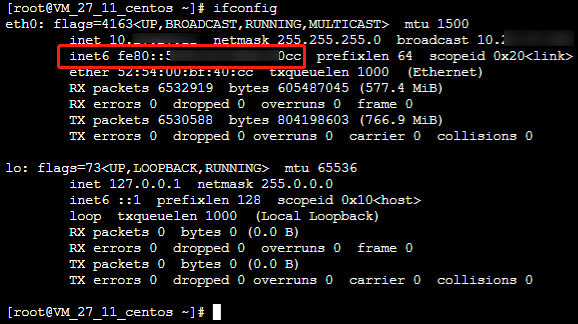
执行如下命令,查看云服务器的网卡(通常是 eth0)是否已经获取到“2402”开头的 IPv6 地址(不是“fe80”开头的地址)。
ifconfig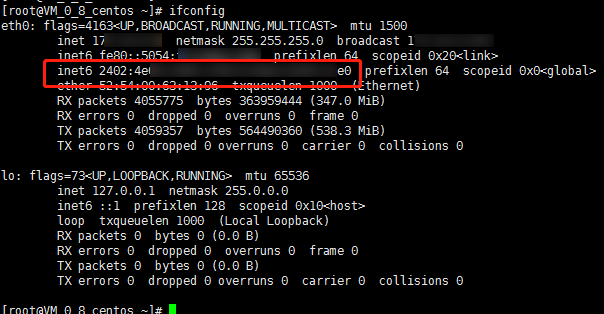
执行如下命令,查看网卡的默认路由。
ip -6 route show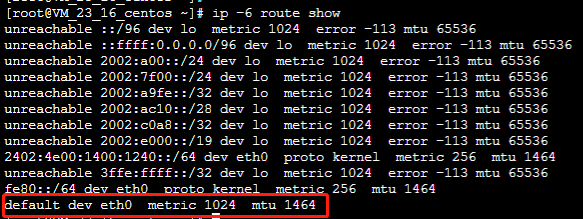
ping6 240c::6666或者ping -6 240c::6666来测试公网连通性。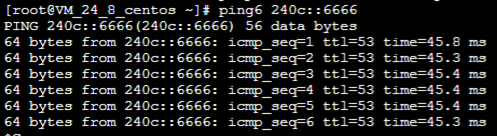
执行如下命令,确认是否22端口和80端口都已经监听了 IPv6。
如果22端口和80端口没有监听 IPv6,请参见 解决思路-步骤4。
netstat - tupln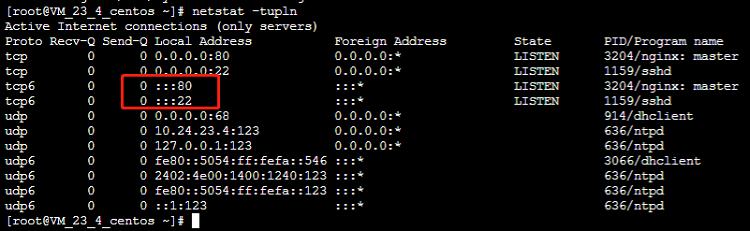
ifconfig,没有看到“fe80”开头的 IPv6 地址,则说明云服务器没有开启 IPv6 功能。sysctl -a | grep ipv6 | grep disable 来确认。ifconfig,没有看到“2402”开头的 IPv6 地址,则有两种可能性:dhclient -6。请登录云服务器:/etc/sysconfig/network-scripts/文件夹下的ifcfg-eth0文件。vim /etc/sysconfig/network-scripts/ifcfg-eth0dhcpv6c=yes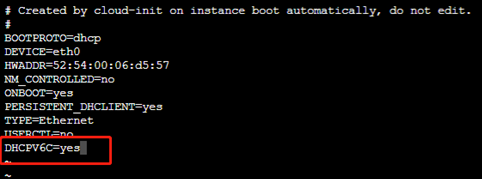
# 若云服务器有多个网卡,请执行 dhclient -6 网卡名称,如 dhclient -6 eth0
dhclient -6 或 dhclient -6 网卡名称
ifconfigip -6 route show 查看是否已经配置默认路由。如果看不到默认路由,则需要:/etc/sysconfig/network-scripts/文件夹下的route6-eth0文件。vim /etc/sysconfig/network-scripts/route6-eth0default dev eth0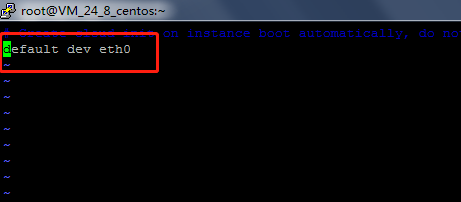
service network restart
或者
systemctl restart networkservice sshd restart
service nginx restart
netstat -tupln 查看22或者80等端口是否已监听 IPv6,可参见上文 操作步骤-步骤4。操作场景 您可以对带宽计费方式进行修改。 变更 弹性公网IP 计费模式不会改变弹...
本示例通过指导您创建CCI命名空间、绑定文件存储卷,使用命令行工具查询和设置环...
ALIYUN::CMS::DynamicTagGroup类型用于云产品自动创建应用分组。 说明 目前只支...
操作场景 数据盘镜像 是只包含用户业务数据的镜像,您可以通过创建数据盘镜像将...
匿名化是为了确保数据的隐私性,公司用它来保护敏感数据。这类数据包括: 私人数...
引言 Wireshark是IT技术人员必备大杀器,Wireshark分析数据包的能力十分强大,能...
NAT网关提供SNAT和DNAT功能,可允许多台弹性云服务器共享 弹性公网IP 。 弹性云...
2年前笔者开发了一款基于 nodejs 的全栈开源 cms 系统 XPCMS, 主要是为了解决技...
每年Web开发趋势都会发生变化,从而为企业所有者和Web开发人员指明新的方向。渐...
ALIYUN::IOT::ProductTopic类型用于为指定产品创建自定义Topic类。 语法 { "Type...